如何关闭win10系统打开文件提示的安全警告?
有时候打开才下载的程序安装包总是提示“安全警告”,杀毒软件都没有报毒,一个没有毒的软件被这样搞得人心惶惶,心神不安,那么该如何关掉它呢?下面小编分享win10系统打开文件安全警告的提示窗口关闭方法:
win10系统打开文件提示安全警告的解决方法:
方法一:
1、按下“WIN+R”组合键打开运行,在运行框中输入“services.msc”按下回车键打开系统“服务”;
2、在服务窗口的服务列表内找到名为“SecurityCenter”的服务,双击打开SecurityCenter属性,停止该服务并设置启动类型为“禁用”,点击应用并确定然后重启计算机即可关闭该提示。
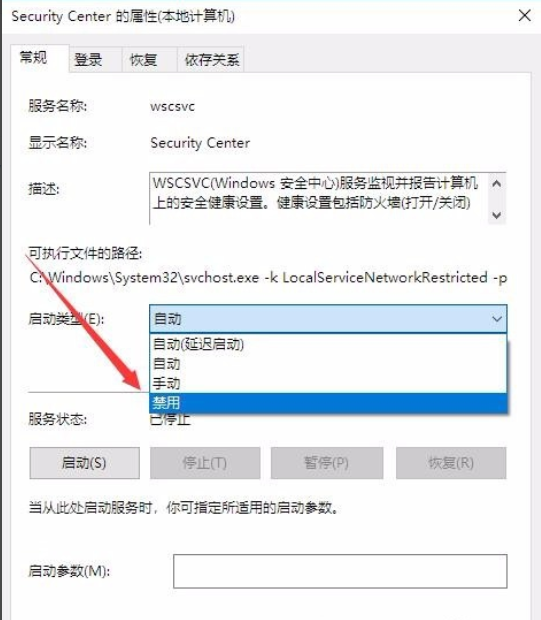
方法二:
1,首先,按下“win+r”组合键,打开运行,输入“gpedit.msc”命令,接着按下回车键
2,在本地策略编辑器页面中,依次点击用户配置——>管理模版——>windows组件
3,接着在windows组件中下拉找到“附件管理器”点击打开
3,然后在附件管理器中点击打开“中等风险文件类型的包含列表”
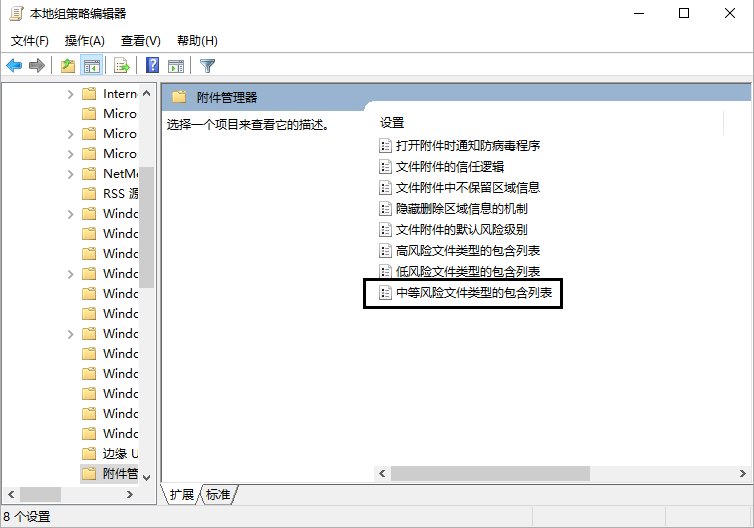
4,最后在窗口左侧的“已启用”的前面打上勾勾,在选项中输入常用的文件扩展名,点击确定,
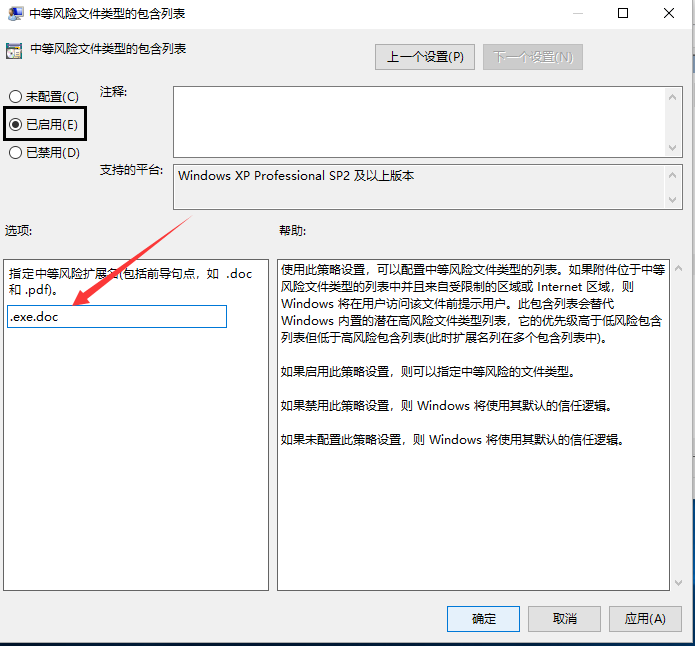
以上介绍的内容就是关于win10系统打开文件出现安全警告的解决方法,不知道大家学会了没有,如果你也遇到了这样的问题的话可以按照小编介绍的方法自己尝试一下,希望可以帮助大家解决问题,谢谢!!!了解更多的教程资讯亲关注我们系统天地网站~~~~










 苏公网安备32032202000432
苏公网安备32032202000432